Клавиатура – это периферийное устройство, необходимое для комфортного управления компьютером. При помощи этого инструмента производится ввод текста и работа с интерфейсом. Когда периферия не отвечает на команды, у вас возникают трудности. Например, одна из частых проблем — не работает верхний регистр клавиатуры. Ремонт компьютера требует диагностики и опыта компьютерного мастера. Если вы вмешиваетесь в систему, не обладая должными навыками, то клавиатура и вовсе может перестать работать. Рекомендуем обратиться в технический сервис с выездом на дом для срочного ремонта ПК.
Что такое верхний регистр
Разбирая, что значит верхний регистр, нужно углубиться в историю печатных машин – этот термин был унаследован именно от них. При наборе текста стандартным шрифтом использовалось обычное положение оборудование – его называли нижним. Если требовалось ввести заглавные буквы, то штанг переводили в верхнее положение.
Практика стала настолько привычной, что перешла и в более современные печатные устройства. Теперь при наборе текста с клавиатуры используется «верхний» (для заглавных букв) и «нижний» (для строчных букв) регистры.
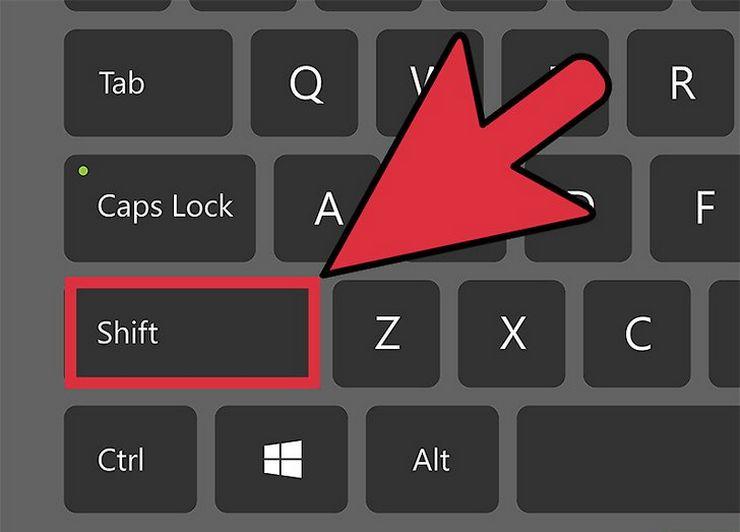
В Windows для смены режимов ввода используется клавиша «Shift». С ее помощью вводятся буквы верхнего регистра в зависимости от требования к содержанию текста. Например, при использовании этой клавиши при вводе символов (1,2,3 из верхней строки и др.) знаки меняют свое значение. Этот прием используется, чтобы разместить на клавиатуре все необходимые для работы с текстом инструменты. Например, таким методом пользователь вводит знаки препинания.
Если резюмировать, верхний регистр – это режим печати, в котором меняется раскладка клавиатуры: обычные буквы становятся заглавными, а символы и цифры меняют свое значение. Нижним называют стандартный способ прописного ввода.
Где расположен верхний регистр
На клавиатуре предусмотрены две клавиши для смены регистра написания: обе в нижних углах по отношению к основной части букв (справа и слева). Такая раскладка упрощает набор текста. Например, если нужна буква находится в правой части раскладки, то используется первый вариант, если в левой – второй.
Для активации функции клавиши должны быть зажаты (нажаты и удержаны) одновременно: сначала Shift, потому нужный символа. Кнопка переключения установлена в нескольких местах, так как при разработке раскладки инженеры учитывали возможность удобного письма.
Для быстрого набора текста пользователь чаще использует по одной руке для каждой стороны клавиатуры. То есть, клавиши для смены регистра и сама буква нажимаются одновременно кистью. Потому если нужный символ находится в левой части, то эффективнее использовать левый Shift, если в правой – правый Shift.
Интересно! Клавиатура смартфонов разрабатывалась на основе компьютерной, но была видоизменена. Так как ее масштаб меньше, то часто в раскладке предусмотрена только одна клавиша Shift.

Также для работы с регистрами введена и другая клавиша — Caps Lock. По сути, она выполняет ту же функцию, что и Shift, но предусматривает другой метод использования. Такой подход помогает учесть больше функциональных способов и упростить пользователю работу с клавиатурой.
Какая клавиша используется для перевода клавиатуры в верхний регистр
Описывая, какая клавиша используется для перевода клавиатуры в верхний регистр, стоит упомянуть режимы этого переключения:
- Разовый.
- Постоянный.
То есть, первый переключает регистр только в момент нажатия. Если клавишу отпустить, то ввод текста продолжится в обычном режиме строчными буквами. Второй подразумевает другой подход – его достаточно нажать лишь раз, после чего символы будут печататься в верхнем регистре.
Для использования разовой смены регистра применяется клавиша Shift. Заглавные буквы могут быть напечатаны только при ее нажатии. Как только пользователь отпускает клавишу, клавиатура возвращается в нормальный режим.
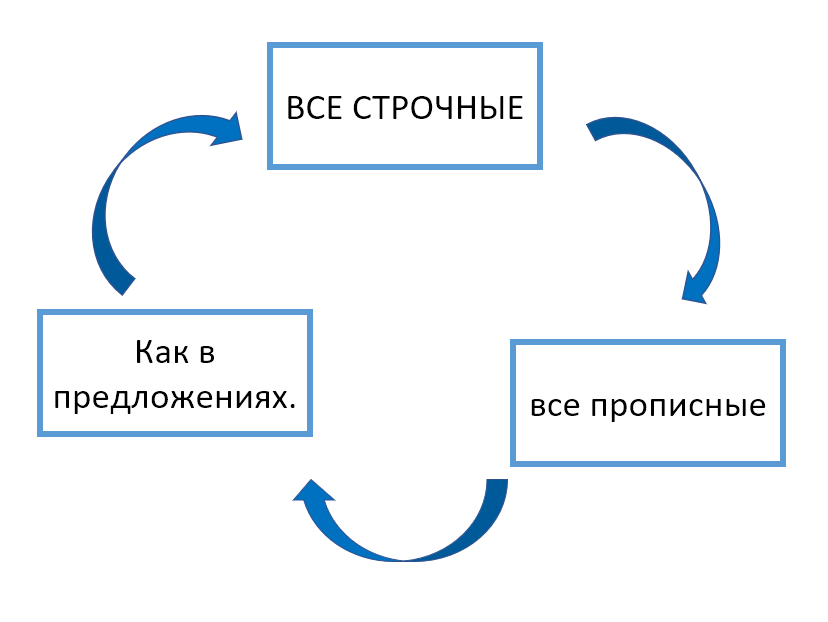
Постоянный метод реализуется при помощи Caps Lock. Клавишу нужно нажать и отпустить. После этого верхний регистр будет использоваться всегда до момента, по в нем не отпадет необходимость. Для удобства на большинстве клавиатур предусмотрен индикатор. Он показывает, активен ли Caps Lock в данный момент. Если кнопку нажать еще раз, то раскладка вернется обратно в нормальный режим.
Интересно! Если активен Caps Lock, то Shift наделяется обратным значением: если его нажать, то напечатанный символ будет написан строчным способом, а если отпустить – заглавным.
Постоянный верхний регистр используется при написании заголовков, слоганов и прочих текстовых выделений, когда акцент делается на конкретном моменте. Наличие навыков работы со строчными и заглавными помогает пользователю ускорить набор текста. Однако в некоторых случаях регистр прописных букв перестает отвечать на запросы – это проблема, которую нужно решать.
Возможные причины неисправности
Сбои в работе компьютера могут быть связаны с разными факторами. Для поиска неисправности нужна полноценная программная и аппаратная диагностика. Если не подойти к делу с осторожностью, то есть риск только навредить. Именно поэтому для ремонта ПК лучше обратиться в сервис с выездом на дом.

Символы нижнего регистра могут оказаться несменными по следующим причинам:
- Перебитый кабель клавиатуры. Возможно, он изломан в каком-то месте. Неисправность может стать причиной, по которой не работает конкретная группа клавиш.
- Неисправность USB-порта. Если контакты разъема окислились или повреждены, то информация будет передаваться с ошибками (компьютер будет некорректно считывать команды). В таком случае стоит попробовать сменить используемый порт.
- Случайный сбой в работе ПК. Тут может помочь обычная перезагрузка системы. Это простой, но эффективный метод, устраняющий неполадку в половине случаев.
- Если конкретные клавиши не отвечают на нажатие, то клавиатура может быть загрязнена. Стоит ее перевернуть вверх ногами и немного потрясти – это заставит мусор выпасть наружу. Если это не помогло, клавиатуру придется разбирать: раскрутить задние болты и снять крышку. Тут нужно быть аккуратным, поскольку из-за неаккуратности вы рискуете потерять клавиши или нарушить контакты. Для надежности лучше обратиться к специалисту. Разобрав клавиатуру, вы сможете не только убрать мусор, но и осмотрите контакты, мембраны и плату на наличие повреждений. Для очистки рекомендуется использовать тампон или ватный диск, обработанный спиртом.
- Некоторые клавиатуры требуют установки драйверов. Если на ПК нет нужного ПО, то команды могут распознаваться с ошибками, в том числе и смена реестра. Нужно установить драйвера, рекомендованные производителем клавиатуры.
Если периферия вовсе перестала работать, то она могла быть отключена в БИОС материнской платы. Тогда нужно выключить, потом повторно включить компьютер и перейти в меню настройки. Тут должен быть раздел USB Keyboard Support (название будет отличаться в зависимости от версии БИОС) – его придется активировать. После перезагрузки клавиатура должна начать работать.
Если ни один из способов вам не помог, то возможно, что периферия неисправно. Тогда проще купить новую клавиатуру. Когда проблема связана с ПО, то дело обстоит сложнее – другое устройство не решит проблему.
Как переназначить клавиши смены регистра
На неисправной клавиатуре кнопки Caps Lock и Shift могут выйти из строя, не отвечать на команды. Тогда рекомендуется купить новое устройство, но иногда требуется срочно решить задачу и нет времени. В таком случае поможет переназначение клавиш. При помощи специальных утилит значение Caps Lock или Shift можно присвоить другой кнопки. Тогда при нажатии она будет сменять регистр (разово или постоянно).

Для переназначения клавиш можно использовать встроенные инструменты ОС. В Виндоус они имеют ограниченный функционал и позволяют лишь изменить сочетания клавиш. Проще воспользоваться сторонней программой, например, MapKeyboard. Утилита не нуждается в установке – достаточно скачать ее с официального сайта разработчика. Для изменения значения клавиш нужно:
- Скачать архив с программой и распаковать его на ПК.
- Открыть файл MapKeyboard.exe от имени администратора.
- На экране появится виртуальная клавиатура. Сначала нужно кликнуть на кнопку, которую планируете переназначить.
- Затем в строке «Remap selected key to» выберите клавишу, которая заменит изначальную
- Кликните на «Save layout».
После сохранения шаблона и перезагрузки компьютера изменения вступят в силу. Например, вы можете переназначить «Shift» на «/» (на некоторых раскладках находится рядом). И продолжить печатать в таком режиме. Потребуется время, чтобы привыкнуть, но такой способ будет полезен, если у вас нет времени купить новую клавиатуру или дожидаться приезда мастера.
Советы по работе с верхним и нижним регистрами
Большинство опытных пользователей ПК понимает, какая клавиша переводит клавиатуру во второй регистр. Однако не всем известны секреты работы со строчными и заглавными буквами раскладки.
Например, самый известный текстовой редактор — MS Word. Он используется большой частью владельцев компьютера при работе с текстом. Возьмем ситуацию: вы не заметили, как активировали Caps Lock и набрали целый абзац заглавным буквами. Вам не обязательно переписывать все заново. Для смены регистра готового текста нужно:
- Выделить рабочий фрагмент.
- Перейти в раздел «Главная» и кликнуть на иконку «Аа» — она позволяет трансформировать текст в прописные или строчные буквы (также предусмотрен вариант начала предложений с верхнего регистра, а остальные символы – в нижнем).
- Выбрать подходящий вариант и нажать на него – все буквы в абзаце станут как в нормальном тексте. Так вы сэкономите время.
В старых версиях MS Word нет инструмента «Аа» в разделе «Главная». В таком случае для исправления текста нужно выделить фрагмент абзаца и использовать сочетание клавиш Shift+F3. Система сама сменит регистр букв.
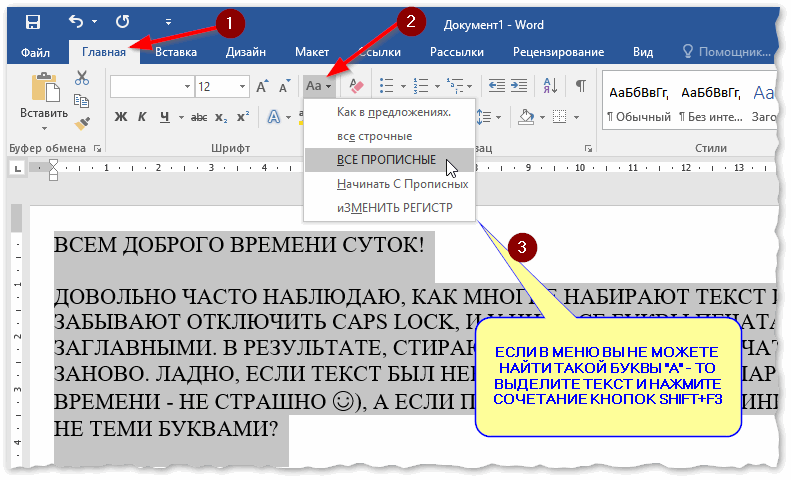
Указанное сочетание может не работать на ноутбуках, так как их система отличается. На некоторых моделях F3 отвечает за изменение громкости проигрывателя или смены яркости дисплея. Для использования клавиши в прямом назначении нужно дополнительно нажать удерживая Fn. Полное сочетание будет выглядеть как Fn+Shift+F3.
Если вы используете не Word, а один из его аналогов, то в большинстве случаев в них используются те же инструменты или комбинации кнопок.
При работе с программным кодом и изменением системных файлов (да и просто, не все скачивают массивный Word, а используют более легковесные варианты) применяются другие редакторы. Один из самых удобных Notepad++ и WordPad. При работе с ними у вас может случиться та же самая проблема – часть текста написана верхним регистром.
Чтобы не тратить время на исправление нужно:
- Перейти в «Правка» в раздел «Преобразование регистра».
- Выбрать нужный вариант и кликнуть по нему (например, строчные буквы).
- Текст автоматически изменится.
Также программы поддерживают сочетания: Ctrl+U – все буквы становятся строчными, Alt+U – заглавными, Ctrl+Shift+U – прописными.
Если вы не понимаете, что такое верхний регистр, что делает клавиша prtsc, вы столкнулись с вопросами или поломками при работе с компьютером, то вы можете обратиться в компьютерный сервис с выездом специалиста на дом. Он не только поможет устранить неполадку, но и поможет вам разобраться с устройством системы и методом изменения регистра.
Насколько публикация полезна?
Нажмите на звезду, чтобы оценить!
Средняя оценка 5 / 5. Количество оценок: 1
Оценок пока нет. Поставьте оценку первым.
